Migrasi dan modernisasi: Pertanyaan umum
Perhatian
Artikel ini mereferensikan CentOS, distribusi Linux yang mendekati status End Of Life (EOL). Harap pertimbangkan penggunaan dan perencanaan Anda yang sesuai. Untuk informasi selengkapnya, lihat panduan Akhir Masa Pakai CentOS.
Artikel ini menjawab pertanyaan umum tentang alat Migrasi dan modernisasi. Jika Anda memiliki pertanyaan lain, periksa sumber daya ini:
- Pertanyaan umum tentang Azure Migrate
- Pertanyaan tentang appliance Azure Migrate
- Pertanyaan mengenai penemuan, penilaian, dan visualisasi dependensi
- Mendapatkan pertanyaan yang dijawab di forum Azure Migrate
Pertanyaan umum
Apa saja opsi migrasi dalam Migrasi dan modernisasi?
Alat Migrasi dan modernisasi menawarkan dua opsi untuk memigrasikan server sumber dan komputer virtual Anda ke Azure: migrasi tanpa agen dan migrasi berbasis agen.
Terlepas dari opsi migrasi yang dipilih, langkah pertama untuk memigrasikan server menggunakan alat Migrasi dan modernisasi adalah memulai replikasi untuk server. Ini melakukan replikasi awal pada data VM/server Anda ke Azure. Setelah replikasi awal selesai, replikasi yang sedang berlangsung (sinkronisasi delta yang sedang berlangsung) dibuat untuk memigrasikan data bertahap ke Azure. Begitu operasi mencapai tahap sinkronisasi delta, Anda dapat memilih untuk memigrasikan ke Azure kapan saja.
Berikut ini beberapa pertimbangan yang perlu diingat saat memutuskan opsi migrasi.
Migrasi tanpa agen tidak memerlukan perangkat lunak (agen) apa pun untuk disebarkan pada VM/server sumber yang sedang dimigrasikan. Opsi tanpa agen mengatur replikasi dengan mengintegrasikan dengan fungsionalitas yang disediakan oleh penyedia virtualisasi. Opsi replikasi tanpa agen tersedia untuk VM VMware dan VM Hyper-V.
Migrasi berbasis agen mengharuskan perangkat lunak (agen) Azure Migrate diinstal di VM/komputer sumber untuk dimigrasikan. Opsi berbasis agen tidak bergantung pada platform virtualisasi untuk fungsi replikasi. Oleh karena itu, opsi tersebut dapat digunakan dengan server apa pun yang menjalankan arsitektur x86/x64 dan versi sistem operasi yang didukung oleh metode replikasi berbasis agen.
Opsi migrasi berbasis agen dapat digunakan untuk VM VMware, VM Hyper-V , server fisik, VM yang berjalan di AWS, VM yang berjalan di GCP, atau VM yang berjalan di penyedia virtualisasi yang berbeda. Migrasi berbasis agen memperlakukan komputer Anda sebagai server fisik untuk migrasi.
Meskipun migrasi tanpa agen menawarkan kemudahan dan kesederhanaan lain atas opsi replikasi berbasis agen untuk skenario yang didukung (VMware dan Hyper-V), Anda mungkin ingin mempertimbangkan untuk menggunakan skenario berbasis agen untuk kasus penggunaan berikut:
- Lingkungan terbatas IOPS: Replikasi tanpa agen menggunakan rekam jepret dan menggunakan IOPS/bandwidth penyimpanan. Kami menyarankan metode migrasi berbasis agen jika ada kendala pada penyimpanan/IOPS di lingkungan Anda.
- Jika Anda tidak memiliki vCenter Server, Anda dapat memperlakukan VM VMware Anda sebagai server fisik dan menggunakan alur kerja migrasi berbasis agen.
Untuk mempelajari selengkapnya, tinjau artikel untuk membandingkan opsi untuk migrasi VMware.
Geografi apa yang didukung untuk migrasi dengan Azure Migrate?
Tinjau geografi yang didukung untuk awan publik dan pemerintah.
Dapatkah saya menggunakan proyek Azure Migrate yang sama untuk bermigrasi ke beberapa wilayah?
Meskipun Anda dapat membuat penilaian untuk beberapa wilayah dalam proyek Azure Migrate, satu proyek Azure Migrate hanya dapat digunakan untuk memigrasikan server ke satu wilayah Azure. Anda dapat membuat proyek Azure Migrate tambahan untuk setiap wilayah yang perlu Anda migrasikan.
- Untuk migrasi VMware tanpa agen, wilayah target dikunci begitu Anda mengaktifkan replikasi pertama.
- Untuk migrasi berbasis agen (VMware, server fisik, dan server dari cloud lain), wilayah target dikunci setelah tombol "Buat Sumber Daya" dipilih di portal saat menyiapkan appliance replikasi.
- Untuk migrasi Hyper-V tanpa agen, wilayah target dikunci setelah tombol "Buat Sumber Daya" dipilih di portal saat menyiapkan penyedia replikasi Hyper-V.
Dapatkah saya menggunakan proyek Azure Migrate yang sama untuk bermigrasi ke beberapa langganan?
Ya, Anda dapat bermigrasi ke beberapa langganan (penyewa Azure yang sama) di wilayah target yang sama untuk proyek Azure Migrate. Anda dapat memilih langganan target saat mengaktifkan replikasi untuk komputer atau sekumpulan mesin. Wilayah target dikunci pasca replikasi pertama untuk migrasi VMware tanpa agen dan selama appliance replikasi dan instalasi penyedia Hyper-V untuk migrasi berbasis agen dan migrasi Hyper-V tanpa agen, masing-masing.
Bagaimana data dikirimkan dari lingkungan lokal ke Azure? Apakah dienkripsi sebelum transmisi?
Appliance Azure Migrate dalam kasus replikasi tanpa agen mengompresi data dan mengenkripsi sebelum mengunggah. Data dikirimkan melalui saluran komunikasi aman melalui https dan menggunakan TLS 1.2 atau yang lebih baru. Selain itu, Azure Storage secara otomatis mengenkripsi data Anda saat data disimpan ke cloud (enkripsi tidak aktif).
Dapatkah saya menggunakan vault layanan pemulihan yang dibuat oleh Azure Migrate untuk skenario Pemulihan Bencana?
Kami tidak menyarankan penggunaan vault layanan pemulihan yang dibuat oleh Azure Migrate untuk skenario Pemulihan Bencana. Melakukannya dapat mengakibatkan kegagalan replikasi awal di Azure Migrate.
Apa perbedaan antara operasi Migrasi Pengujian dan Migrasi?
Migrasi pengujian menyediakan cara untuk menguji dan memvalidasi migrasi sebelum migrasi aktual. Uji migrasi berfungsi dengan memungkinkan Anda menggunakan lingkungan kotak pasir di Azure untuk menguji komputer virtual sebelum migrasi aktual. Lingkungan kotak pasir dibatasi oleh jaringan virtual pengujian yang Anda tentukan. Operasi migrasi pengujian tidak mengganggu, asalkan VNet pengujian cukup terisolasi. VNet terisolasi di sini berarti aturan koneksi masuk dan keluar dirancang untuk menghindari koneksi yang tidak diinginkan. Misalnya – koneksi ke komputer lokal dibatasi.
Aplikasi dapat terus berjalan di sumber sambil memungkinkan Anda melakukan pengujian pada salinan kloning di lingkungan kotak pasir yang terisolasi. Anda dapat melakukan beberapa pengujian, sesuai kebutuhan, untuk memvalidasi migrasi, melakukan pengujian aplikasi, dan mengatasi masalah apa pun sebelum migrasi aktual.
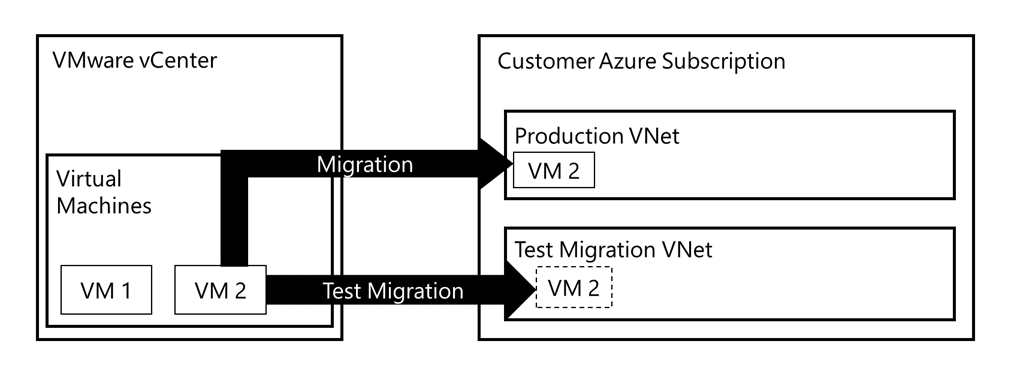
Apakah ada opsi Rollback untuk Azure Migrate?
Anda bisa menggunakan opsi Migrasi Pengujian untuk memvalidasi fungsionalitas dan performa aplikasi Anda di Azure. Anda dapat melakukan sejumlah migrasi pengujian dan dapat menjalankan migrasi akhir setelah membangun kepercayaan diri melalui operasi migrasi pengujian. Migrasi pengujian tidak memengaruhi komputer lokal, yang tetap beroperasi dan terus mereplikasi hingga Anda melakukan migrasi aktual. Jika ada kesalahan selama UAT migrasi pengujian, Anda dapat memilih untuk menunda migrasi akhir dan menjaga VM/server Anda agar terus berjalan dan mereplikasi ke Azure. Anda dapat mencoba kembali migrasi akhir setelah mengatasi kesalahan. Catatan: Setelah Anda melakukan migrasi akhir ke Azure dan komputer sumber lokal dimatikan, Anda tidak dapat melakukan pembatalan dari Azure ke lingkungan lokal Anda.
Dapatkah saya memilih Virtual Network dan subnet yang akan digunakan untuk migrasi pengujian?
Anda dapat memilih Virtual Network untuk migrasi pengujian. Subnet dipilih secara otomatis berdasarkan logika berikut:
- Jika subnet target (selain default) ditentukan sebagai input saat mengaktifkan replikasi, maka Azure Migrate memprioritaskan penggunaan subnet dengan nama yang sama di Virtual Network yang dipilih untuk migrasi pengujian.
- Jika subnet dengan nama yang sama tidak ditemukan, maka Azure Migrate memilih subnet pertama yang tersedia menurut abjad yang bukan subnet Gateway/Application Gateway/Firewall/Bastion.
Mengapa tombol Migrasi Pengujian dinonaktifkan untuk Server saya?
Tombol migrasi pengujian bisa dalam keadaan nonaktif dalam skenario berikut:
- Anda tidak dapat memulai migrasi pengujian hingga replikasi awal (IR) selesai untuk VM. Tombol migrasi pengujian akan dinonaktifkan hingga proses IR selesai. Anda bisa melakukan migrasi pengujian begitu VM Anda berada dalam tahap sinkronisasi delta.
- Tombol dapat dinonaktifkan jika migrasi pengujian sudah selesai, tetapi pembersihan migrasi pengujian tidak dilakukan untuk VM tersebut. Lakukan pembersihan migrasi pengujian dan coba lagi operasi.
Apa yang terjadi jika saya tidak membersihkan migrasi pengujian?
Migrasi pengujian mensimulasikan migrasi aktual dengan membuat Azure VM pengujian menggunakan data yang direplikasi. Server akan disebarkan dengan salinan titik waktu data yang direplikasi ke Grup Sumber Daya target (dipilih saat mengaktifkan replikasi) dengan akhiran "-pengujian". Migrasi pengujian dimaksudkan untuk memvalidasi fungsionalitas server sehingga masalah pasca migrasi diminimalkan. Jika migrasi pengujian tidak dibersihkan setelah pengujian, komputer virtual pengujian akan terus berjalan di Azure, dan akan dikenakan biaya. Untuk membersihkan pasca migrasi pengujian, buka tampilan mesin replikasi di alat Migrasi dan modernisasi, dan gunakan tindakan 'bersihkan migrasi pengujian' pada komputer.
Bagaimana cara mengetahui komputer virtual saya berhasil dimigrasikan?
Setelah berhasil memigrasikan VM/server, Anda dapat melihat dan mengelola VM dari halaman Komputer Virtual. Sambungkan ke komputer virtual yang dimigrasikan untuk memvalidasi. Atau, Anda dapat meninjau 'Status pekerjaan' untuk operasi guna memeriksa apakah migrasi berhasil diselesaikan. Jika Anda melihat kesalahan, atasi kesalahan tersebut, lalu coba lagi operasi migrasi.
Apa yang terjadi jika saya tidak menghentikan replikasi setelah migrasi?
Saat Anda menghentikan replikasi, alat Migrasi dan modernisasi membersihkan disk terkelola dalam langganan yang dibuat untuk replikasi.
Apa yang terjadi jika saya tidak menyelesaikan migrasi setelah migrasi?
Saat Anda menyelesaikan migrasi, alat Migrasi dan modernisasi membersihkan disk terkelola dalam langganan yang dibuat untuk replikasi. Jika Anda tidak memilih Selesaikan migrasi setelah migrasi, Anda akan terus dikenakan biaya untuk disk ini. Migrasi lengkap tidak akan memengaruhi disk yang terpasang pada komputer yang telah dimigrasikan.
Bagaimana cara memigrasikan komputer berbasis UEFI ke Azure sebagai VM generasi 1 Azure?
Alat migrasi dan modernisasi memigrasikan komputer berbasis UEFI ke Azure sebagai VM Generasi 2 Azure. Jika Anda ingin memigrasikannya ke VM Generasi 1 Azure, konversikan jenis boot ke BIOS sebelum memulai replikasi, lalu gunakan alat Migrasi dan modernisasi untuk bermigrasi ke Azure.
Apakah Azure Migrate mengonversi komputer berbasis UEFI ke komputer berbasis BIOS dan memigrasikannya ke Azure sebagai VM generasi 1 Azure?
Alat migrasi dan modernisasi memigrasikan semua komputer berbasis UEFI ke Azure sebagai VM Generasi 2 Azure. Kami tidak lagi mendukung konversi VM berbasis UEFI ke VM berbasis BIOS. Semua komputer berbasis BIOS dimigrasikan ke Azure sebagai VM generasi 1 Azure saja.
Sistem operasi apa yang didukung untuk migrasi komputer berbasis UEFI ke Azure?
| Sistem operasi yang didukung untuk komputer berbasis UEFI | VMware Tanpa Agen ke Azure | Hyper-V Tanpa Agen ke Azure | VMware berbasis agen, cloud fisik dan lainnya ke Azure |
|---|---|---|---|
| Windows Server 2019, 2016, 2012 R2, 2012 | Y | Y | Y |
| Windows 10 Pro, Windows 10 Enterprise | Y | Y | Y |
| SUSE Linux Enterprise Server 15 SP1 | Y | Y | Y |
| SUSE Linux Enterprise Server 12 SP4 | Y | Y | Y |
| Ubuntu Server 16.04, 18.04, 19.04, 19.10 | Y | Y | Y |
| RHEL 8.1, 8.0, 7.8, 7.7, 7.6, 7.5, 7.4, 7.0, 6.x | Y | Y | Y |
| Cent OS 8.1, 8.0, 7.7, 7.6, 7.5, 7.4, 6.x | Y | Y | Y |
| Oracle Linux 7.7, 7.7-CI | Y | Y | Y |
Bisakah saya memigrasikan pengontrol domain Direktori Aktif menggunakan Azure Migrate?
Alat Migrasi dan modernisasi adalah agnostik aplikasi dan berfungsi untuk sebagian besar aplikasi. Saat Anda memigrasikan server menggunakan alat Migrasi dan modernisasi, semua aplikasi yang diinstal di server dimigrasikan bersama dengannya. Namun, untuk beberapa aplikasi, metode migrasi alternatif selain Migrasi dan modernisasi mungkin lebih cocok untuk migrasi. Untuk Direktori Aktif, jika lingkungan hibrid tempat situs lokal tersambung ke lingkungan Azure, Anda dapat memperluas Direktori Anda ke Azure dengan menambahkan pengontrol domain tambahan di Azure dan menyiapkan replikasi Direktori Aktif. Jika Anda bermigrasi ke lingkungan terisolasi di Azure yang memerlukan pengontrol domainnya sendiri (atau menguji aplikasi di lingkungan kotak pasir), Anda dapat memigrasikan server menggunakan alat Migrasi dan modernisasi.
Dapatkah saya meningkatkan OS saat melakukan migrasi?
Alat Migrasi dan modernisasi hanya mendukung migrasi seperti untuk seperti saat ini. Alat ini tidak mendukung peningkatan versi OS selama migrasi. Komputer yang dimigrasikan akan memiliki OS yang sama dengan komputer sumber.
Apakah saya memerlukan VMware vCenter untuk memigrasikan VM VMware?
Untuk memigrasikan VM VMware menggunakan migrasi berbasis agen atau tanpa agen VMware, host ESXi tempat VM berada harus dikelola oleh vCenter Server. Jika Anda tidak memiliki vCenter Server, Anda dapat memigrasikan VM VMware dengan memigrasikannya sebagai server fisik. Pelajari selengkapnya.
Dapatkah saya mengonsolidasikan beberapa VM sumber menjadi satu VM saat melakukan migrasi?
Kemampuan migrasi dan modernisasi saat ini mendukung migrasi seperti-untuk-seperti. Kami tidak mendukung konsolidasi server atau meningkatkan sistem operasi sebagai bagian dari migrasi.
Apakah Windows Server 2008 dan 2008 R2 akan didukung di Azure setelah migrasi?
Anda dapat memigrasikan server Windows Server 2008 dan 2008 R2 lokal ke mesin virtual Azure dan mendapatkan Penambal Keamanan yang Diperpanjang selama tiga tahun setelah tanggal Akhir Dukungan tanpa biaya tambahan di atas biaya menjalankan mesin virtual. Anda dapat menggunakan alat Migrasi dan modernisasi untuk memigrasikan beban kerja Windows Server 2008 dan 2008 R2 Anda.
Bagaimana cara memigrasikan Windows Server 2003 yang berjalan di VMware/Hyper-V ke Azure?
Dukungan perpanjangan Windows Server 2003 berakhir pada 14 Juli 2015. Tim dukungan Azure terus membantu dalam pemecahan masalah yang berkaitan dengan penggunaan Windows Server 2003 di Azure. Namun, dukungan ini terbatas pada masalah yang tidak memerlukan pemecahan masalah atau patch tingkat OS. Memigrasikan aplikasi Anda ke instans Azure yang menjalankan versi Windows Server yang lebih baru adalah pendekatan yang direkomendasikan untuk memastikan bahwa Anda secara efektif menggunakan fleksibilitas dan keandalan cloud Azure.
Namun, jika Anda masih memilih untuk memigrasikan Windows Server 2003 ke Azure, Anda dapat menggunakan alat Migrasi dan modernisasi jika Windows Server Anda adalah VM yang berjalan di VMware atau Hyper-V Tinjau artikel ini untuk menyiapkan komputer Windows Server 2003 Anda untuk migrasi.
Migrasi VMware tanpa agen
Bagaimana cara kerja migrasi tanpa agen?
Alat Migrasi dan modernisasi menyediakan opsi replikasi tanpa agen untuk migrasi komputer virtual VMware dan komputer virtual Hyper-V yang menjalankan Windows atau Linux. Alat ini juga menyediakan opsi replikasi berbasis agen lain untuk server Windows dan Linux yang dapat digunakan untuk memigrasi server fisik, dan mesin virtual x86/x64 di VMware, Hyper-V, AWS, GCP, dll. Opsi replikasi berbasis agen memerlukan penginstalan perangkat lunak agen pada server/mesin virtual yang sedang dimigrasikan, sedangkan pada opsi tanpa agen tidak ada perangkat lunak yang perlu diinstal pada mesin virtual itu sendiri, sehingga menawarkan lebih banyak kemudahan dan kesederhanaan dibandingkan opsi replikasi berbasis agen.
Opsi replikasi tanpa agen bekerja dengan menggunakan mekanisme yang disediakan oleh penyedia virtualisasi (VMware, Hyper-V). Dalam kasus komputer virtual VMware, mekanisme replikasi tanpa agen menggunakan rekam jepret VMware dan VMware mengubah teknologi pelacakan blok untuk mereplikasi data dari disk komputer virtual. Mekanisme ini mirip dengan yang digunakan oleh banyak produk cadangan. Dalam kasus komputer virtual Hyper-V, mekanisme replikasi tanpa agen menggunakan rekam jepret VM dan kemampuan pelacakan perubahan replika Hyper-V untuk mereplikasi data dari disk komputer virtual.
Saat replikasi dikonfigurasi untuk komputer virtual, replikasi tersebut terlebih dahulu melalui fase replikasi awal. Selama replikasi awal, rekam jepret VM diambil, dan salinan data lengkap dari disk rekam jepret direplikasi ke disk terkelola di langganan Anda. Setelah replikasi awal untuk VM selesai, proses replikasi beralih ke fase replikasi bertahap (replikasi delta). Dalam fase replikasi bertahap, perubahan data yang terjadi sejak siklus replikasi yang terakhir selesai secara berkala direplikasi dan diterapkan pada disk yang dikelola replika, sehingga menjaga replikasi tetap sinkron dengan perubahan yang terjadi pada VM. Dalam kasus komputer virtual VMware, teknologi pelacakan blok yang diubah VMware digunakan untuk melacak perubahan antara siklus replikasi. Di awal siklus replikasi, rekam jepret VM dan pelacakan blok yang diubah digunakan untuk mendapatkan perubahan antara rekam jepret saat ini dan rekam jepret terakhir yang berhasil direplikasi. Dengan begitu hanya data yang telah berubah sejak siklus replikasi terakhir yang selesai perlu direplikasi untuk menjaga replikasi agar VM tetap sinkron. Pada akhir setiap siklus replikasi, rekam jepret dirilis, dan konsolidasi rekam jepret dilakukan untuk komputer virtual. Demikian pula, dalam kasus komputer virtual Hyper-V, mesin pelacakan perubahan replika Hyper-V digunakan untuk melacak perubahan antara siklus replikasi berturut-turut.
Saat Anda melakukan operasi migrasi pada komputer virtual replikasi, Anda memiliki opsi untuk mematikan komputer virtual lokal, dan melakukan satu replikasi inkremental akhir untuk memastikan tidak ada kehilangan data. Saat melakukan migrasi, disk terkelola replika yang sesuai dengan komputer virtual digunakan untuk membuat komputer virtual di Azure.
Untuk memulai, lihat tutorial migrasi tanpa agen VMware dan migrasi tanpa agen Hyper-V.
Bagaimana cara mengukur persyaratan bandwidth untuk migrasi saya?
Bandwidth untuk replikasi data ke Azure bergantung pada berbagai faktor dan merupakan fungsi seberapa cepat alat Azure Migrate lokal dapat membaca dan mereplikasi data ke Azure. Replikasi memiliki dua fase: replikasi awal dan replikasi delta.
Saat replikasi dimulai untuk VM, siklus replikasi awal terjadi di mana salinan lengkap dari disk direplikasi. Setelah replikasi awal selesai, siklus replikasi bertahap (siklus delta) dijadwalkan secara berkala untuk mentransfer perubahan yang terjadi sejak siklus replikasi sebelumnya.
Anda dapat mengetahui persyaratan bandwidth berdasarkan volume data yang perlu dipindahkan dalam gelombang dan waktu di mana Anda ingin replikasi awal diselesaikan (idealnya Anda ingin replikasi awal telah selesai minimal 3-4 hari sebelum jendela migrasi aktual untuk memberi Anda cukup waktu untuk melakukan migrasi pengujian sebelum jendela aktual dan untuk menjaga waktu henti seminimal mungkin selama jendela).
Anda dapat memperkirakan bandwidth atau waktu yang diperlukan untuk migrasi VM VMware tanpa agen menggunakan rumus berikut:
Waktu untuk menyelesaikan replikasi awal = {ukuran disk (atau ukuran yang digunakan jika tersedia) * 0,7 (dengan asumsi rata-rata kompresi 30 persen – perkiraan konservatif)}/bandwidth tersedia untuk replikasi.
Bagaimana cara membatasi replikasi dalam menggunakan appliance Azure Migrate untuk replikasi VMware tanpa agen?
Anda dapat membatasi menggunakan NetQosPolicy. Perhatikan bahwa pembatasan ini hanya berlaku untuk koneksi keluar dari appliance Azure Migrate. Contohnya:
AppNamePrefix yang akan digunakan dalam NetQosPolicy adalah "GatewayWindowsService.exe". Anda dapat membuat kebijakan mengenai appliance Azure Migrate untuk membatasi lalu lintas replikasi dari appliance dengan membuat kebijakan seperti ini:
New-NetQosPolicy -Name "ThrottleReplication" -AppPathNameMatchCondition "GatewayWindowsService.exe" -ThrottleRateActionBitsPerSecond 1MB
Untuk menambah dan mengurangi bandwidth replikasi berdasarkan jadwal, Anda dapat memanfaatkan tugas terjadwal Windows untuk menskalakan bandwidth sesuai kebutuhan. Satu tugas akan digunakan untuk mengurangi bandwidth, dan tugas lain akan digunakan untuk menambah bandwidth. Catatan: Anda perlu membuat NetQosPolicy yang diuraikan di atas, sebelum menjalankan perintah berikut.
#Replace with an account part of the local Administrators group
$User = "localVmName\userName"
#Set the task names
$ThrottleBandwidthTask = "ThrottleBandwidth"
$IncreaseBandwidthTask = "IncreaseBandwidth"
#Create a directory to host PowerShell scaling scripts
if (!(Test-Path "C:\ReplicationBandwidthScripts"))
{
New-Item -Path "C:\" -Name "ReplicationBandwidthScripts" -Type Directory
}
#Set your minimum bandwidth to be used during replication by changing the ThrottleRateActionBitsPerSecond parameter
#Currently set to 10 MBps
New-Item C:\ReplicationBandwidthScripts\ThrottleBandwidth.ps1
Set-Content C:\ReplicationBandwidthScripts\ThrottleBandwidth.ps1 'Set-NetQosPolicy -Name "ThrottleReplication" -ThrottleRateActionBitsPerSecond 10MB'
$ThrottleBandwidthScript = "C:\ReplicationBandwidthScripts\ThrottleBandwidth.ps1"
#Set your maximum bandwidth to be used during replication by changing the ThrottleRateActionBitsPerSecond parameter
#Currently set to 1000 MBps
New-Item C:\ReplicationBandwidthScripts\IncreaseBandwidth.ps1
Set-Content C:\ReplicationBandwidthScripts\IncreaseBandwidth.ps1 'Set-NetQosPolicy -Name "ThrottleReplication" -ThrottleRateActionBitsPerSecond 1000MB'
$IncreaseBandwidthScript = "C:\ReplicationBandwidthScripts\IncreaseBandwidth.ps1"
#Timezone set on the Azure Migrate Appliance (VM) will be used; change the frequency to meet your needs
#In this example, the bandwidth is being throttled every weekday at 8:00 AM local time
#The bandwidth is being increased every weekday at 6:00 PM local time
$ThrottleBandwidthTrigger = New-ScheduledTaskTrigger -Weekly -DaysOfWeek Monday,Tuesday,Wednesday,Thursday,Friday -At 8:00am
$IncreaseBandwidthTrigger = New-ScheduledTaskTrigger -Weekly -DaysOfWeek Monday,Tuesday,Wednesday,Thursday,Friday -At 6:00pm
#Setting the task action to execute the scripts
$ThrottleBandwidthAction = New-ScheduledTaskAction -Execute "PowerShell.exe" -Argument "-executionpolicy bypass -noprofile -file $ThrottleBandwidthScript"
$IncreaseBandwidthAction = New-ScheduledTaskAction -Execute "PowerShell.exe" -Argument "-executionpolicy bypass -noprofile -file $IncreaseBandwidthScript"
#Creating the Scheduled tasks
Register-ScheduledTask -TaskName $ThrottleBandwidthTask -Trigger $ThrottleBandwidthTrigger -User $User -Action $ThrottleBandwidthAction -RunLevel Highest -Force
Register-ScheduledTask -TaskName $IncreaseBandwidthTask -Trigger $IncreaseBandwidthTrigger -User $User -Action $IncreaseBandwidthAction -RunLevel Highest -Force
Bagaimana tingkat churn mempengaruhi replikasi tanpa agen?
Karena replikasi tanpa agen dilipat dalam data, pola churn lebih penting dari tingkat churn. Saat file ditulis berulang-ulang, tingkatnya tidak berdampak banyak. Akan tetapi, pola di mana setiap sektor lain ditulis akan menyebabkan churn tinggi pada siklus berikutnya. Karena kami meminimalkan jumlah data yang ditransfer, kami mengizinkan data untuk dilipat sebanyak mungkin sebelum kami menjadwalkan siklus berikutnya.
Seberapa sering siklus replikasi dijadwalkan?
Rumus untuk menjadwalkan siklus replikasi berikutnya adalah (waktu siklus sebelumnya/2) atau satu jam, mana yang lebih tinggi.
Misalnya, jika VM membutuhkan waktu empat jam untuk siklus delta, siklus berikutnya dijadwalkan dalam dua jam, dan bukan dalam satu jam setelahnya. Prosesnya berbeda segera setelah replikasi awal, saat siklus delta pertama dijadwalkan segera.
Saya menyebarkan dua appliance (atau lebih) untuk menemukan VM di vCenter Server saya. Akan tetapi, saat saya mencoba untuk memigrasikan VM, saya hanya melihat VM yang sesuai dengan salah satu appliance.
Jika ada beberapa appliance yang disiapkan, diperlukan tidak ada tumpang tindih di antara VM pada akun vCenter Server yang disediakan. Penemuan yang tumpang tindih seperti itu adalah skenario yang tidak didukung.
Bagaimana replikasi tanpa agen memengaruhi server VMware?
Replikasi tanpa agen mengakibatkan beberapa dampak performa pada host VMware vCenter Server dan VMware ESXi. Karena replikasi tanpa agen menggunakan rekam jepret, ia menggunakan IOPS pada penyimpanan, sehingga diperlukan beberapa bandwidth penyimpanan IOPS. Kami tidak menyarankan penggunaan replikasi tanpa agen jika Anda memiliki batasan pada penyimpanan atau IOP di lingkungan Anda.
Bisakah saya menggunakan Azure Migrate untuk memigrasikan aplikasi web saya ke Azure App Service?
Anda dapat melakukan migrasi tanpa agen skala ASP.NET aplikasi web yang berjalan di server web IIS yang dihosting di OS Windows di lingkungan VMware. Pelajari selengkapnya.
Migrasi berbasis agen
Bagaimana cara memigrasikan instans AWS EC2 saya ke Azure?
Tinjau artikel untuk menemukan, menilai, dan memigrasikan instans AWS EC2 Anda ke Azure.
Bagaimana cara kerja migrasi berbasis agen?
Selain opsi migrasi tanpa agen untuk komputer virtual VMware dan komputer virtual Hyper-V, alat Migrasi dan modernisasi menyediakan opsi migrasi berbasis agen untuk memigrasikan server Windows dan Linux yang berjalan di server fisik, atau berjalan sebagai komputer virtual x86/x64 di VMware, Hyper-V, AWS, Google Cloud Platform, dll.
Metode migrasi berbasis agen menggunakan perangkat lunak agen yang diinstal di server yang dimigrasikan untuk mereplikasi data server ke Azure. Proses replikasi menggunakan arsitektur offload tempat agen menyampaikan data replikasi ke server replikasi khusus yang disebut appliance replikasi atau Server Konfigurasi (atau memperluas skala Server Proses). Pelajari selengkapnya tentang cara kerja opsi migrasi berbasis agen.
Catatan: Appliance replikasi berbeda dengan appliance penemuan Azure Migrate dan harus diinstal pada komputer terpisah/khusus.
Di mana saya harus menginstal appliance replikasi untuk migrasi berbasis agen?
Appliance replikasi harus diinstal di komputer khusus. Appliance replikasi tidak boleh diinstal pada komputer sumber yang ingin Anda replikasi atau pada alat Azure Migrate (digunakan untuk penemuan dan penilaian) yang mungkin telah Anda instal sebelumnya. Ikuti tutorial untuk detail lebih selengkapnya.
Dapatkah saya memigrasikan AWS VM yang menjalankan Sistem operasi Amazon Linux?
VM yang menjalankan Amazon Linux tidak dapat dimigrasikan apa adanya karena Amazon Linux OS hanya didukung di AWS. Untuk memigrasi beban kerja yang berjalan di Amazon Linux, Anda dapat menjalankan CentOS/RHEL VM di Azure dan memigrasi beban kerja yang berjalan di komputer AWS Linux menggunakan pendekatan migrasi beban kerja yang relevan. Misalnya, tergantung pada beban kerja, mungkin ada alat khusus beban kerja untuk membantu migrasi – seperti untuk database atau alat penyebaran dalam kasus server web.
Bagaimana cara mengukur persyaratan bandwidth untuk migrasi saya?
Bandwidth untuk replikasi data ke Azure bergantung pada berbagai faktor dan merupakan fungsi seberapa cepat alat Azure Migrate lokal dapat membaca dan mereplikasi data ke Azure. Replikasi memiliki dua fase: replikasi awal dan replikasi delta.
Saat replikasi dimulai untuk VM, siklus replikasi awal terjadi di mana salinan lengkap dari disk direplikasi. Setelah replikasi awal selesai, siklus replikasi bertahap (siklus delta) dijadwalkan secara berkala untuk mentransfer perubahan yang terjadi sejak siklus replikasi sebelumnya.
Untuk metode replikasi berbasis agen, Perencana Penyebaran dapat membantu membuat profil lingkungan untuk churn data dan membantu memprediksi persyaratan bandwidth yang diperlukan. Untuk mempelajari selengkapnya, lihat artikel ini
Migrasi Hyper-V tanpa agen
Bagaimana cara kerja migrasi tanpa agen?
Alat Migrasi dan modernisasi menyediakan opsi replikasi tanpa agen untuk migrasi komputer virtual VMware dan komputer virtual Hyper-V yang menjalankan Windows atau Linux. Alat ini juga menyediakan opsi replikasi berbasis agen tambahan untuk server Windows dan Linux yang dapat digunakan untuk memigrasikan server fisik, serta komputer virtual x86/x64 pada VMware, Hyper-V, AWS, GCP, dll. Opsi replikasi berbasis agen memerlukan instalasi perangkat lunak agen pada server/komputer virtual yang sedang dimigrasikan, sedangkan dalam opsi tanpa agen tidak ada perangkat lunak yang perlu diinstal pada komputer virtual itu sendiri, sehingga menawarkan kenyamanan dan kesederhanaan tambahan atas opsi replikasi berbasis agen.
Opsi replikasi tanpa agen bekerja dengan menggunakan mekanisme yang disediakan oleh penyedia virtualisasi (VMware, Hyper-V). Dalam kasus komputer virtual Hyper-V, mekanisme replikasi tanpa agen menggunakan rekam jepret VM dan kemampuan pelacakan perubahan replika Hyper-V untuk mereplikasi data dari disk komputer virtual.
Saat replikasi dikonfigurasi untuk komputer virtual, replikasi tersebut terlebih dahulu melalui fase replikasi awal. Selama replikasi awal, rekam jepret VM diambil, dan salinan data lengkap dari disk rekam jepret direplikasi ke disk terkelola di langganan Anda. Setelah replikasi awal untuk VM selesai, proses replikasi beralih ke fase replikasi bertahap (replikasi delta). Dalam fase replikasi bertahap, perubahan data yang terjadi sejak siklus replikasi yang terakhir selesai secara berkala direplikasi dan diterapkan pada disk yang dikelola replika, sehingga menjaga replikasi tetap sinkron dengan perubahan yang terjadi pada VM. Dalam kasus komputer virtual VMware, teknologi pelacakan blok yang diubah VMware digunakan untuk melacak perubahan antara siklus replikasi. Di awal siklus replikasi, rekam jepret VM dan pelacakan blok yang diubah digunakan untuk mendapatkan perubahan antara rekam jepret saat ini dan rekam jepret terakhir yang berhasil direplikasi. Dengan begitu hanya data yang telah berubah sejak siklus replikasi terakhir yang selesai perlu direplikasi untuk menjaga replikasi agar VM tetap sinkron. Pada akhir setiap siklus replikasi, rekam jepret dirilis, dan konsolidasi rekam jepret dilakukan untuk komputer virtual. Demikian pula, dalam kasus komputer virtual Hyper-V, mesin pelacakan perubahan replika Hyper-V digunakan untuk melacak perubahan antara siklus replikasi berturut-turut.
Saat Anda melakukan operasi migrasi pada komputer virtual replikasi, Anda memiliki opsi untuk mematikan komputer virtual lokal, dan melakukan satu replikasi inkremental akhir untuk memastikan tidak ada kehilangan data. Saat melakukan migrasi, disk terkelola replika yang sesuai dengan komputer virtual digunakan untuk membuat komputer virtual di Azure.
Untuk memulai, lihat tutorial migrasi tanpa agen Hyper-V.
Bagaimana cara mengukur persyaratan bandwidth untuk migrasi saya?
Bandwidth untuk replikasi data ke Azure bergantung pada berbagai faktor dan merupakan fungsi seberapa cepat alat Azure Migrate lokal dapat membaca dan mereplikasi data ke Azure. Replikasi memiliki dua fase: replikasi awal dan replikasi delta.
Saat replikasi dimulai untuk VM, siklus replikasi awal terjadi di mana salinan lengkap dari disk direplikasi. Setelah replikasi awal selesai, siklus replikasi bertahap (siklus delta) dijadwalkan secara berkala untuk mentransfer perubahan yang terjadi sejak siklus replikasi sebelumnya.
Anda dapat mengetahui persyaratan bandwidth berdasarkan volume data yang perlu dipindahkan dalam gelombang dan waktu di mana Anda ingin replikasi awal diselesaikan (idealnya Anda ingin replikasi awal telah selesai minimal 3-4 hari sebelum jendela migrasi aktual untuk memberi Anda cukup waktu untuk melakukan migrasi pengujian sebelum jendela aktual dan untuk menjaga waktu henti seminimal mungkin selama jendela).
Langkah berikutnya
Baca ringkasan Azure Migrate.